Minecraft'taki sonsuz dünya keşfetmenizi bekliyor, ancak içeri giremiyorsunuz. Sonsuza kadar yanıt vermiyor. Ne kadar sinir bozucu! Endişelenme, Minecraft'ın yanıt vermemesi yeni bir şey değil. Binlerce oyuncu aynı sorunu bildiriyor. İyi haber şu ki, kolayca çözebilirsiniz.
Minecraft neden yanıt vermiyor?
Daha iyi bir oyun deneyimine sahip olmak için bilgisayarınızın minimum gereksinimleri karşıladığından emin olmanız ve Minecraft'ınızı güncel tutmanız gerekir:
Minecraft Gereksinimleri
| Gereksinimler | Asgari | Tavsiye edilen |
| SEN | pencereler : Windows 7 veya üzeri Mac os işletim sistemi : OS X 10.9 Maverick Linux : 2014 veya sonrasındaki herhangi bir dağıtım | pencereler : Windows 10 Mac os işletim sistemi :OS X 10.12 Sierra Linux : 2014 veya sonrasındaki herhangi bir dağıtım |
| İşlemci | Intel Core i3-3210 / AMD A8-7600 APU veya eşdeğeri | Intel Core i5-4690 / AMD A10-7800 veya eşdeğeri |
| Veri deposu | 4 GB (2 GB boş) | 8 GB (4 GB ücretsiz) |
| GPU | Birleşik : OpenGL 4.4 ile Intel HD Graphics 4000 (Ivy Bridge) veya AMD Radeon R5 serisi (Kaveri hattı) Ayrık: OpenGL 4.4 ile Nvidia GeForce 400 Serisi veya AMD Radeon HD 7000 serisi | OpenGL 4.5 ile GeForce 700 Serisi veya AMD Radeon Rx 200 Serisi (entegre yonga setleri hariç) |
| Depolamak | Oyun çekirdeği, haritalar ve diğer dosyalar için en az 1 GB | 4 GB (SSD önerilir) |
| Yazılım | Minecraft Sürüm 1.6 veya daha yenisi | En son sürüm |
Ayrıca indirdiğinizden emin olun en son Java sürümü , Minecraft'ınızın sorunsuz çalışması için önemlidir. Java dosyasını işletim sisteminize göre (32-bit veya 64-bit) indirmeniz gerektiğini unutmayın. Bilgisayar özelliklerimi nasıl kontrol edebilirim?
Bu düzeltmeleri deneyin
İşte birçok kullanıcı için çok yararlı olduğu kanıtlanmış 6 düzeltme. Hepsini denemek zorunda değilsiniz; sizin için uygun olanı bulana kadar listede ilerleyin.
- kaza
- Minecraft
Düzeltme 1: Discord Yerleşimini Devre Dışı Bırak
Birçok kullanıcı Discord yer paylaşımının Minecraft'ın yanıt vermemesine neden olabileceğini bildiriyor. Düzeltmek için yapmanız gereken Discord Yerleşimini devre dışı bırak veya Discord'u tamamen kapat .
Not : Başlamadan önce, tuşuna basmanız gerekir. Ctrl + Vardiya + ESC açmak için aynı anda Görev Yöneticisi ve Minecraft'ı ve diğer gereksiz uygulamaları kapatın.1) Discord'unuzu açın ve ayarlar simge.
2) Kaplama sekmesini seçin ve kapatın Oyun içi yer paylaşımını etkinleştir .
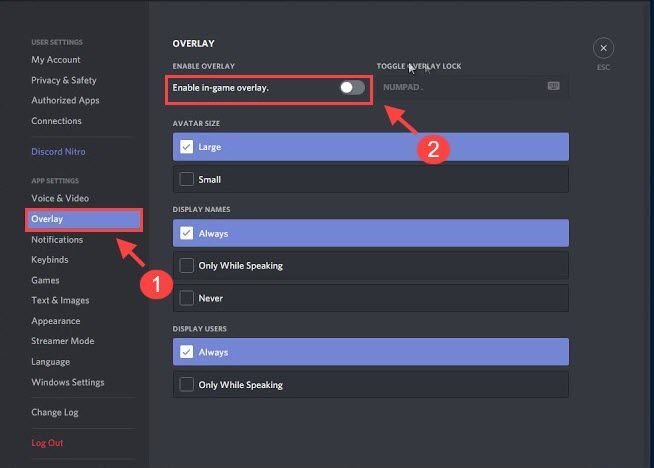
3) Minecraft'ınızı tekrar başlatın.
Sorunun hala devam edip etmediğini görün. Minecraft'ınız hala yanıt vermiyorsa, bir sonraki düzeltmeye geçebilirsiniz.
Düzeltme 2: Uyumsuz yazılımı kaldırın
Norton anti-virüs yazılımının Minecraft ile ilgili sorunlara neden olduğu bilinmektedir. Biraz fazla koruyucu olabilir ve devre dışı bırakmış olsanız bile engellemek istemediğiniz şeyleri engeller. Aynı sorunla karşılaşmamak için yazılımı yükleyebilir veya değiştirebilirsiniz.
Diğer birçok uygulama Minecraft ile uyumsuzdur ve Minecraft'ın resmi web sitesini ziyaret edebilirsiniz. Bilinen Uyumsuz Yazılım Daha fazla bilgi almak için.
Tüm bu çakışan uygulamaları kaldırdıysanız ancak Minecraft'ınız hala yanıt vermiyorsa, bir sonraki düzeltmeyi deneyebilirsiniz.
Düzeltme 3: Aygıt sürücülerinizi güncelleyin
Minecraft'ın çalışmaması, güncel olmayan veya bozuk aygıt sürücülerinden, özellikle de grafik kartı sürücünüzden kaynaklanabilir. Grafik sürücüsü, bilgisayarınızın oyunu doğru bir şekilde görüntülemesini sağlar.
Ancak, her zaman sadece grafik sürücüsü ile ilgili değildir ve suçlu eski ses kartı sürücüsünde veya ağ bağdaştırıcısı sürücüsünde olabilir. Bu durumda, Minecraft'ınızın tekrar çalışmasını sağlamak için grafik sürücüsünü diğer olası sürücülerle birlikte güncellemeniz gerekir.
Sürücüyü güncellemenin 2 yolu vardır: manuel olarak ve otomatik olarak .
Sürücünüzü Aygıt Yöneticisi aracılığıyla manuel olarak güncellemek veya üreticinin web sitesinden en son sürücüyü indirmek zaman alan bir süreç olabilir, bu nedenle tüm sürücülerinizi otomatik olarak güncellemeyi seçebilirsiniz.
Seçenek 1. Grafik sürücüsünü manuel olarak güncelleyin
En son Windows sürümünü çalıştırdığınızdan emin olun. Ancak, Windows Update kararlılık endişeleriniz için en son grafik sürücüsünü bulmayacaktır, bu nedenle üreticinin resmi web sitesinden doğru ve en yeni grafik sürücüsünü bulmanız ve manuel olarak yüklemeniz gerekir.
Seçenek 2. Sürücüyü otomatik olarak güncelle (Önerilen)
Sürücülerle oynamayı bilmiyorsanız, otomatik olarak yap ile Sürücü Kolay .
Driver Easy, sisteminizi otomatik olarak tanıyacak ve bilgisayarınız için doğru sürücüyü bulacaktır. Daha da önemlisi, Driver Easy ile İşletim Sistemini bulmak için uğraşmanıza ve kurulum sırasında hata yapma konusunda endişelenmenize gerek yok. Bu, zamanınızı ve sabrınızı büyük ölçüde koruyacaktır.
bir) İndirmek ve Driver Easy'yi yükleyin.
2) Driver Easy'yi çalıştırın ve Şimdi Tara buton. Driver Easy daha sonra bilgisayarınızı tarar ve sorunlu sürücüleri algılar.
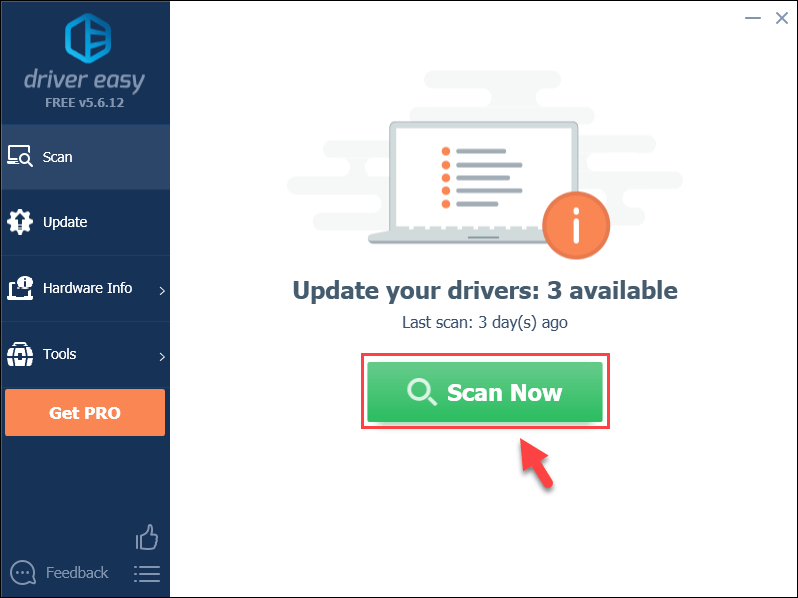
3) Güncelleme Sürücünün doğru sürümünü indirmek için grafik sürücünüzün yanındaki düğmesine tıklayın, ardından manuel olarak yükleyebilirsiniz.
Veya
Tıkla Tümünü Güncelle Tüm sürücüleri otomatik olarak güncellemek için sağ alttaki düğme. (Bu, aşağıdakileri gerektirir: Profesyonel sürüm — Tümünü Güncelle'yi tıkladığınızda yükseltmeniz istenecektir. alırsın tam destek ve bir 30-gün para iade garantisi .)
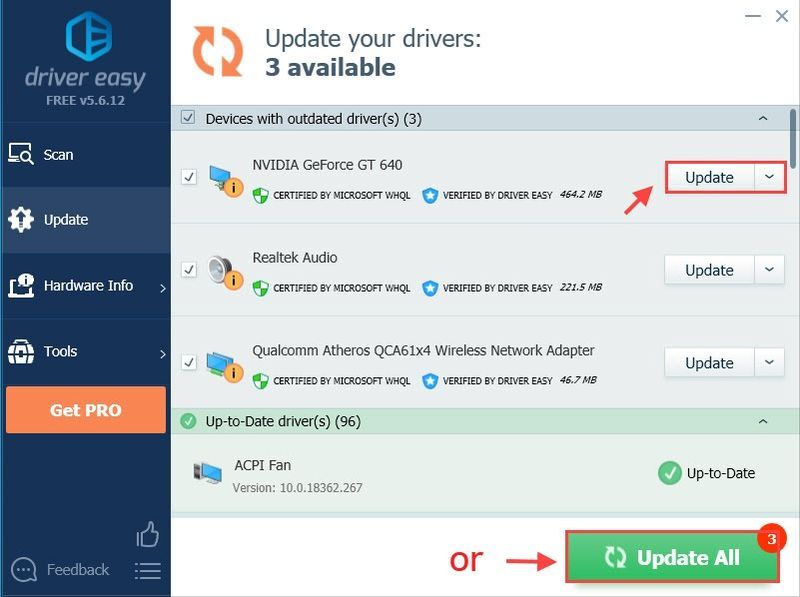 Yardıma ihtiyacınız varsa, lütfen adresinden Driver Easy'nin destek ekibiyle iletişime geçin.
Yardıma ihtiyacınız varsa, lütfen adresinden Driver Easy'nin destek ekibiyle iletişime geçin. 4) Sürücüleri güncelledikten sonra, etkili olması için bilgisayarınızı yeniden başlatmanız gerekir.
Video sürücünüzü güncellemenin Minecraft'ınızın yanıt vermeme sorununu çözüp çözmediğine bakın. Değilse, bir sonraki düzeltmeyi deneyebilirsiniz.
Düzeltme 4: Minecraft'ı yönetici olarak çalıştırın
Minecraft, kısıtlı erişim nedeniyle tüm kaynakları kullanamayabilir. Bu nedenle, bunun sorununuzu çözüp çözmediğini görmek için Minecraft'ı yönetici olarak çalıştırmanız gerekir.
1) Minecraft'ın kurulu olduğu ana dizine gidin ve ana oyun yürütülebilir dosyasını bulun.
2) Yürütülebilir dosyaya sağ tıklayın ve Özellikler .
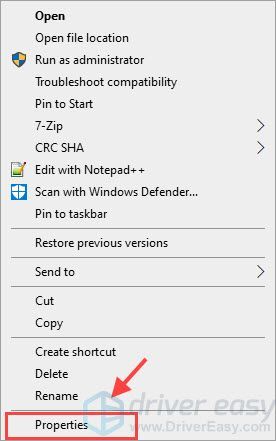
3) uyumluluk sekmesine gidin ve yanındaki kutuyu işaretleyin Bu programı yönetici olarak çalıştırın . Tıklamak Uygulamak ve daha sonra tamam .
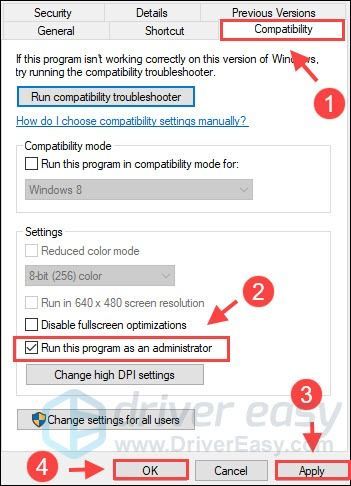
4) Bunun işe yarayıp yaramadığını görmek için Minecraft'ı tekrar çalıştırın.
Düzeltme 5: Modları Devre Dışı Bırak
Modlar, Minecraft oynarken daha iyi bir deneyim yaşamanızı sağlar. Ancak, Minecraft'ınızın yanıt vermeme sorununun nedeni modlar olabilir. Minecraft'ınıza herhangi bir mod eklediyseniz, sorunu çözmek için bunları devre dışı bırakabilirsiniz.
Modları Twitch ve Forge gibi oyun başlatıcılar aracılığıyla devre dışı bırakabilirsiniz. Veya ekleyebilirsiniz .engelli veya mods klasörünü Minecraft dizininden diğerine taşıyın. Böylece modları her zaman silerek etkinleştirebilirsiniz. .engelli sonek veya geri hareket ettirin.
Oyunu tekrar oynamadan önce bilgisayarınızı yeniden başlatmayı unutmayın.
Düzeltme 6: Minecraft'ınızı yeniden yükleyin
Yukarıdaki düzeltmelerden hiçbiri işinize yaramazsa, bu sorunu çözmek için oyunu yeniden yüklemeyi denemeniz gerekebilir.
1) Klavyenizde, Windows logosu tuşu ve r Çalıştır kutusunu çağırmak için aynı anda.
2) Tip appwiz.cpl ve bas Girmek .
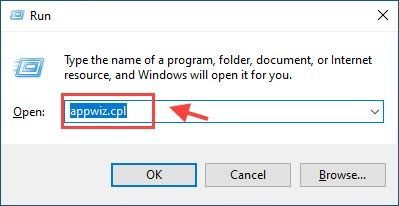
3) Sağ tıklayın Minecraft ve seçin Kaldır .
4) Çalıştır kutusunu tekrar açmak için Windows logo tuşuna ve R'ye tekrar basın, ardından şunu yazın %uygulama verisi% ve bas Girmek .
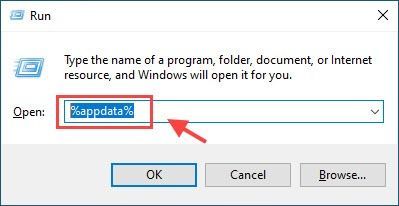
5) Sağ tıklayın .minecraft klasör ve seçin Silmek ilgili dosyaları sildiğinizden emin olmak için.
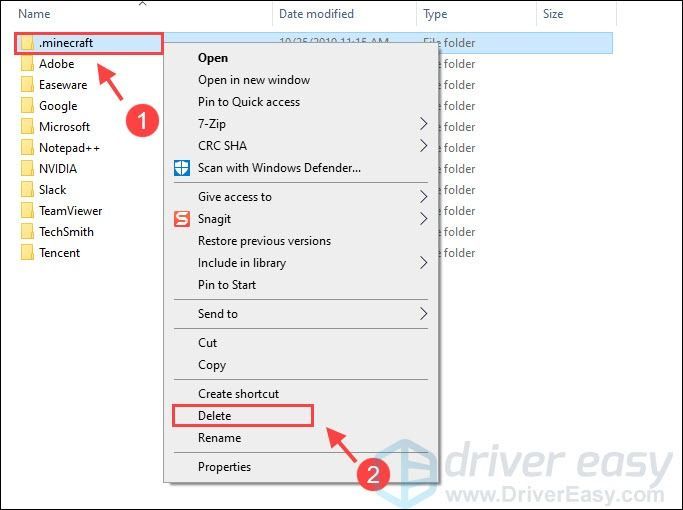
4) Kaldırdıktan sonra bilgisayarınızı yeniden başlatın. şuraya git resmi Minecraft web sitesi Minecraft'ı tekrar indirip yüklemek için.
Normalde, Minecraft yeniden yükledikten sonra tekrar düzgün çalışabilir.
Yukarıdaki düzeltmeler Minecraft'ınızın yanıt vermeme sorununu çözdü mü? Minecraft'ınız hala yanıt vermiyorsa, bir Windows güncellemesi veya Java güncellemesi yapmayı deneyebilirsiniz.
Herhangi bir sorunuz veya öneriniz varsa bize yorum bırakmaktan çekinmeyin.






